幾何畫板作動點在三角形三邊的運動動畫的圖文教程
幾何畫板可以製作出非常直觀的動態幾何圖形,然而在製作動態動畫時,通常會遇到一個難題:某個點運動時軌跡不在畫板的邊界上,此時如何限制點的運動範圍?本教學將詳細講解如何使用幾何畫板中的進階功能「腳本」來解決這個問題,透過腳本可以控制點的運動範圍,製作出複雜精美的動態幾何動畫。接下來,請跟著教學一步步學習,掌握幾何畫板動態動畫製作的技巧。
開啟幾何畫板,點選左側工具箱的【多邊形】工具,選擇有多邊形內部的工具,在畫板空白區域任意畫一個三角形,這樣畫出的三角形是有內部的,如圖所示。
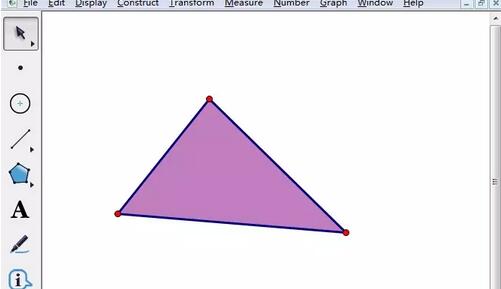
點選左側工具箱的【移動箭頭】工具,之後選擇畫好的三角形內部,執行這樣的操作之後整個三角形內部就被選中了。
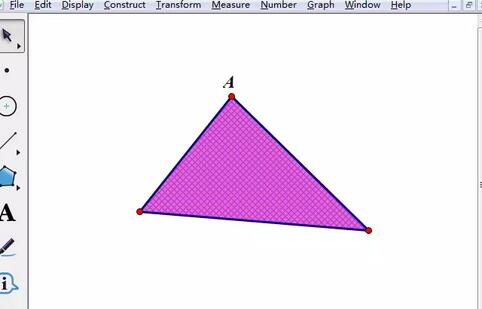
點選上方的【建構】選單,在彈出的下拉選單選取最上面的【邊界上的點】指令。如下圖所示。
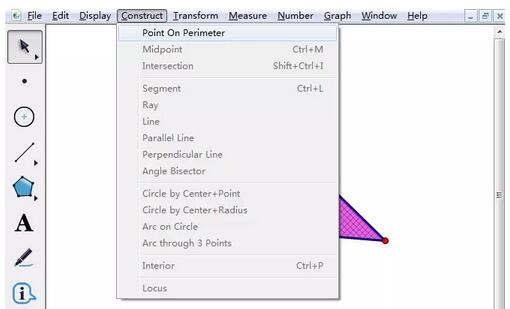
執行上述步驟後,在三角形的任某邊上就出現了一個動點,選取該點,執行【編輯】-操作類別按鈕-動畫,在彈出的對話框點選【確定】,這樣在畫板上就出現了一個動畫點按鈕。
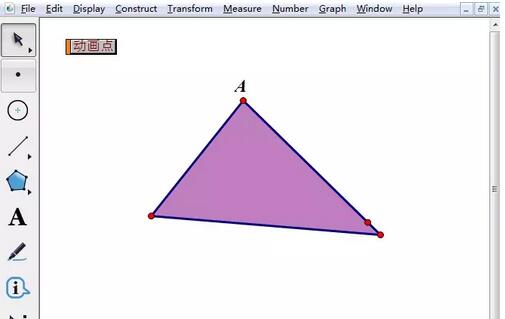
點選【動畫點】操作按鈕,動點就在三角形三邊上移動,還可以對該點的運動方向和速度進行設置,選中按鈕,右鍵選擇【屬性】即可。
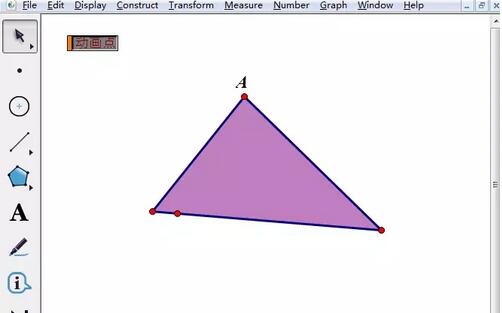 #
#
以上是幾何畫板作動點在三角形三邊的運動動畫的圖文教程的詳細內容。更多資訊請關注PHP中文網其他相關文章!
本網站聲明
本文內容由網友自願投稿,版權歸原作者所有。本站不承擔相應的法律責任。如發現涉嫌抄襲或侵權的內容,請聯絡admin@php.cn

熱AI工具

Undresser.AI Undress
人工智慧驅動的應用程序,用於創建逼真的裸體照片

AI Clothes Remover
用於從照片中去除衣服的線上人工智慧工具。

Undress AI Tool
免費脫衣圖片

Clothoff.io
AI脫衣器

Video Face Swap
使用我們完全免費的人工智慧換臉工具,輕鬆在任何影片中換臉!

熱門文章
<🎜>:種植花園 - 完整的突變指南
3 週前
By DDD
<🎜>:泡泡膠模擬器無窮大 - 如何獲取和使用皇家鑰匙
3 週前
By 尊渡假赌尊渡假赌尊渡假赌
如何修復KB5055612無法在Windows 10中安裝?
3 週前
By DDD
北端:融合系統,解釋
3 週前
By 尊渡假赌尊渡假赌尊渡假赌
Mandragora:巫婆樹的耳語 - 如何解鎖抓鉤
3 週前
By 尊渡假赌尊渡假赌尊渡假赌

熱工具

記事本++7.3.1
好用且免費的程式碼編輯器

SublimeText3漢化版
中文版,非常好用

禪工作室 13.0.1
強大的PHP整合開發環境

Dreamweaver CS6
視覺化網頁開發工具

SublimeText3 Mac版
神級程式碼編輯軟體(SublimeText3)




